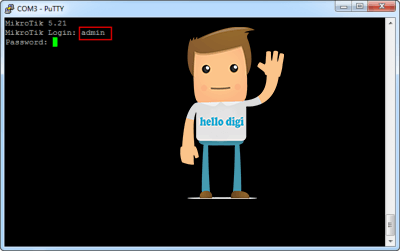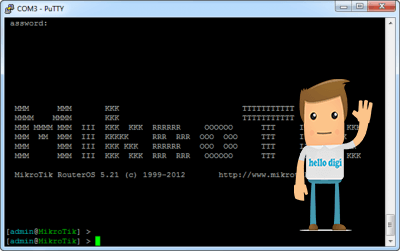چرا ما نیاز به Netinstall کردن RouterOS در روتربردهای میکروتیک داریم؟
زمانی که کاربر نام کاربری و یا رمز عبور به صفحه کنسول و یا Winbox را فراموش کرده باشد , در زمان Upgrade روتربرد برق می رود و این عمل به طور کامل انجام نشده که سبب بالا نیامدن سیستم عامل آن می شود. همچنین به هر دلیلی که سیستم عامل به درستی عمل نمی کند و نمی توانیم بهروتربردهای میکروتیک متصل شویم در این موارد نیاز به Netinstall روتربرد خواهیم داشت.
مراحل انجام کار:
1. از سایت میکروتیک آخرین ورژن RouterOS که به صورت All Packages است را به همراه Netinstall دانلود کنید.
لینک های مورد نیاز جهت دانلود:
http://www.mikrotik.com/download
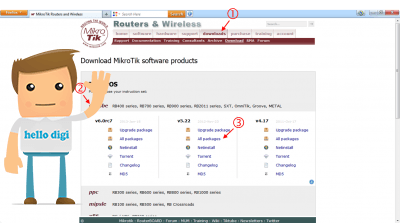

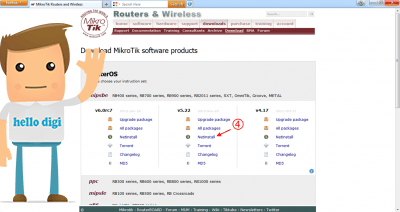
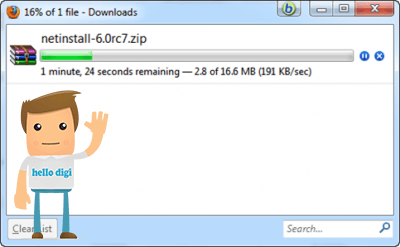
2. پورت سریال و پورت اترنت (فقط پورت ether1) روتربرد را با کابل سریال و شبکه به کامپیوتر متصل نمایید.
3. با نرم افزار Putty به صفحه کنسول روتربرد وصل شوید. از صفحه Device Manager شماره پورت سریال را مشاهد کنید و سپس مطابق شکل زیر تنظیمات را انجام دهید.
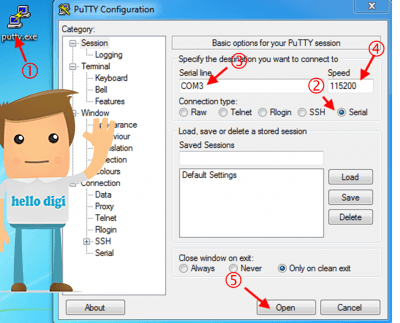
4. سپس روتر را روشن کنید تا بلافاصله صفحه بوت آن بالا بیایید، 2 ثانیه فرصت دارید که یکی از کلید های کیبورد را فشار دهید که وارد تنظیمات روتربرد شوید.
5. در مرحله بعد به ترتیب دکمه های e ،O و x را فشار دهید. سپس روتربرد شروع به پردازش می کند.
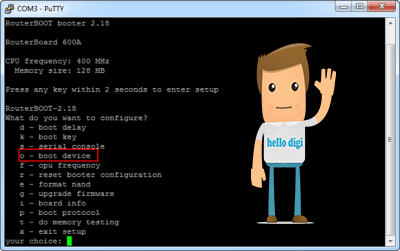
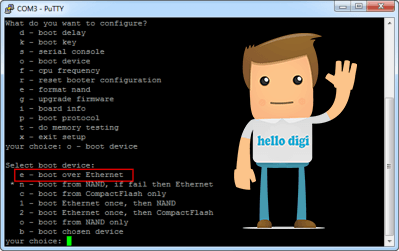
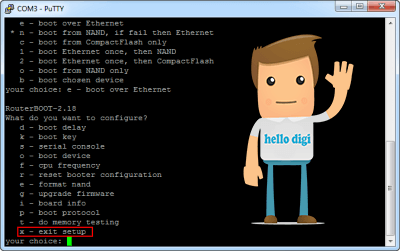
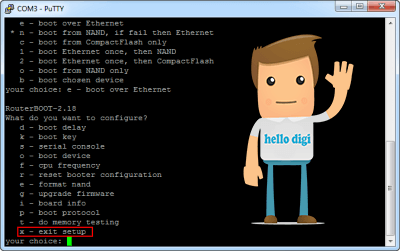
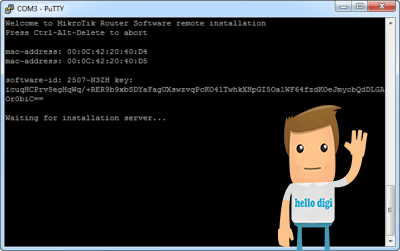
6. Netinstall را اجرا کرده و برروی Net booting کلیک کنید و یک IP (به طور مثال: 192.168.1.5) برروی آن تنظیم نمایید.
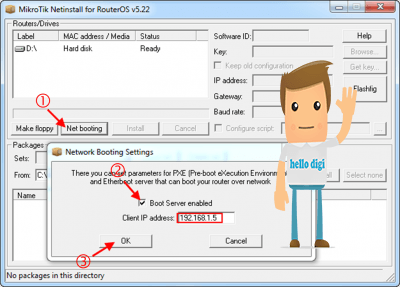
7. برروی کارت شبکه کامپیوتر خود نیز یک IP در همان رنج (به طور مثال: 192.168.1.2) تنظیم نمایید.
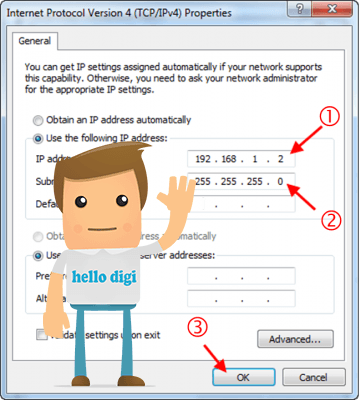
8. توجه داشته باشید که حتما Firewall و آنتی ویروس را برروی سیستم خود غیر فعال نمایید.
9. اگر تنظیمات فوق را به درستی انجام داده باشید آدرس MAC روتربرد برروی صفحه Netinstall در بخش Routers/Device ظاهر می شود. آن را انتخاب کرده و سپس برروی Browse کلیک کتید و به آدرسی که All Packages را ذخیره کردید رفته و تمام آنها را اضافه نمایید.
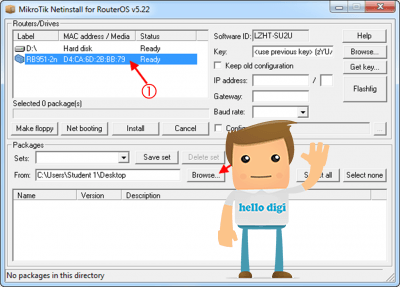
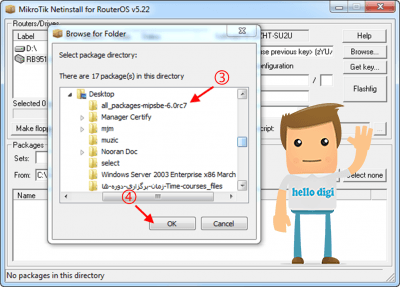
10. دکمه Select all را انتخاب کنید تا کل بسته انتخاب شود و سپس دکمه Install را کلیک کنید.
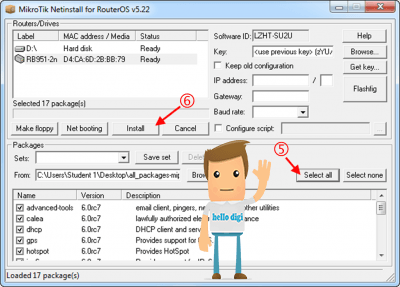
11. بعد از اتمام نصب دکمه Reboot را فشار دهید تا روتر مجدد Restart شود.
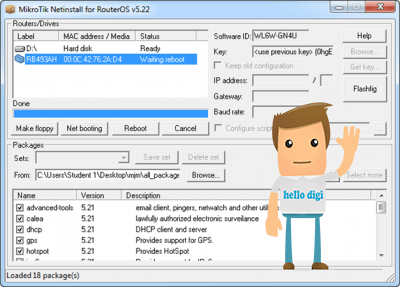
12. بعد از ریستارت شما 2 ثانیه تا بالا آمدن صفحه بوت فرصت دارید که یکی از کلید های کیبورد را فشار دهید که وارد تنظیمات روتربرد شوید.
13. سپس دکمه r را فشار دهید تا تنظیمات اولیه روتر پاک شود.
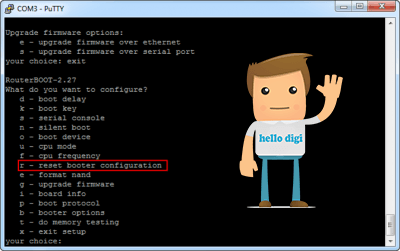
14. بعد از ریستارت شدن RouterOS بالا می آید. بعد از مشاهده عکس زیر با وارد کردن Admin به عنوان نام کاربری و بدون پسورد وارد صفحه کنسول روتربرد می شوید. در اینجا کار به اتمام می رسد.